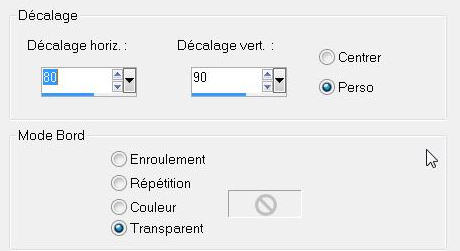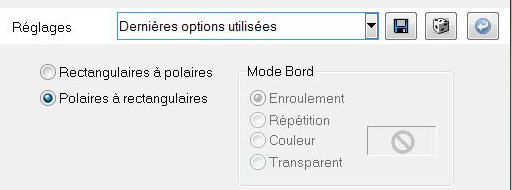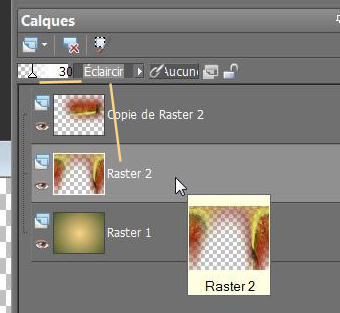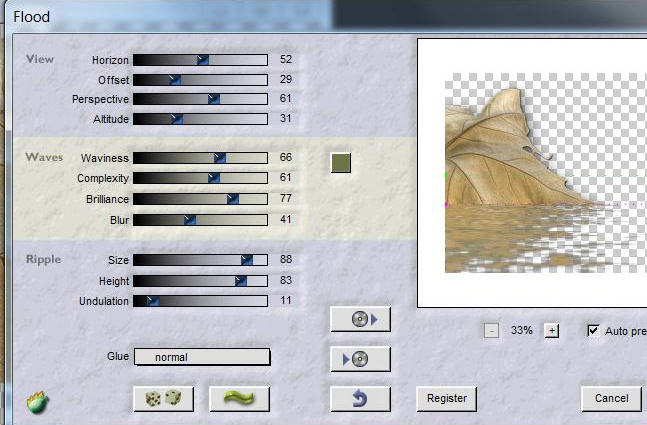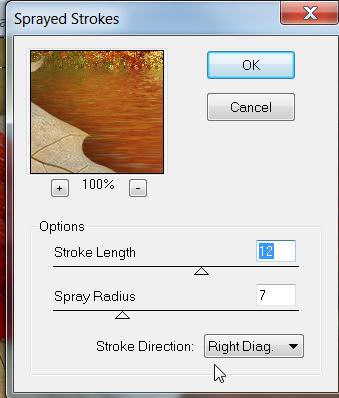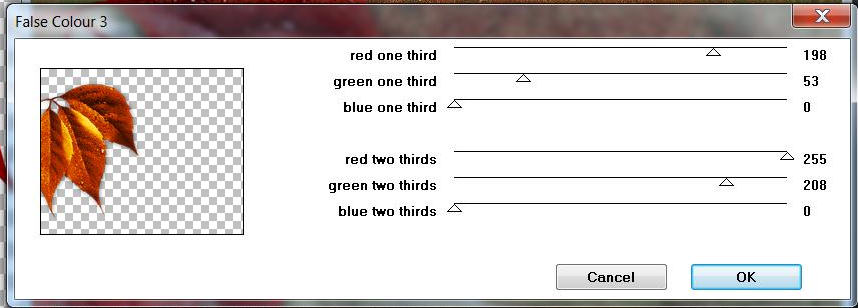|
Automne Automne Automne
Paint Shop Pro 12 et 15 et 18 mise à jour 08-05-16
Clic gauche et glisser pour le déplacer Pour ce tutoriel " Automne " vous aurez besoin de ces 4 filtres : filtres FLaming Pear, effet Flood . Brush Stroke effet Spatter , Fm Tile tool et du Filtre Écosse. Matériel Automne : ICI
1---Ouvrir un tableau transparent de 750 x 600 2---Dans votre avant-plan placez la couleur #fcd585 et la couleur #4b5b30 dans l'arrière-plan. Faire un dégradé halo angle 45 , répétition 0.
3---Avec le pot de peinture appliquez ce dégradé dans votre tableau transparent. 4 ---Activez le tube "automne12sept". Edition/Copier.Sur votre image faire :Édition/ Coller comme un nouveau calque. 5---Effets /Effets d'image /Décalage avec ces mesures: 80 et 90/Perso, transparent.
6 ---Effets / Modules externes Brush strokes / Spatter 10 et 57 ---Réglage / Netteté/Netteté8---Calques / Dupliquer 9---Vous vous placez sur le calque du centre et faire : Effets/ Effets de distorsion/ Coordonnées polaires en choisissant Polaires à rectangulaires. Si le carré couleur est coloré, cela ne dérange rien.
10---Toujours sur le calque du centre, vous baissez l'intensité du calque Raster 2, à 30 et choisissez le mode "Éclaircir".
Vous avez ceci:
Placez-vous sur le calque du haut et faire : 11---Effets / Modules externe /Flaming Pear/ Flood avec ces mesures. Mettre du vert #6c7448 dans le petit carré des couleurs du filtre.
12---Activez le tube de la feuille d'érable. Édition / Copier. Retourner sur votre tableau et faire : Edition/Coller comme un nouveau calque. 13---Effets /Effets d'image /Décalage avec ces mesures: -250 et 0, Perso, transparent 14---Effets / Effets 3D/ Ombre portée V 2 H à 2 Opacité 60 Flou 26 Couleur noire 15---Effets / Modules externe /Flaming Pear/ Flood avec ces mesures. Mettre du vert #6c7448 dans le petit carré des couleurs du filtre.
16---Calques /fusionner les calques visibles. 17---Edition/ Copier. Une copie de l'image va rester en mémoire. 18---Image/ Ajouter une bordure de 30, couleur #4b5b30 19---Avec la baguette magique sélectionner la bordure.
20---Edition/Coller dans la sélection. Gardez la bordure sélectionnée.21---Effets / Modules externes Brush strokes / Sprayed Strokes 12 et 7 . Right Diag.
22---Effets / Modules externes / Fm Tiles tool / Seamless Tile , mesures par défaut. 23---Sélections /Inverser 24---Effets / Effets 3 D / Ombre portée V 2 H à 2 Opacité 60 Flou 15 Couleur noire. 25---Sélections /Désélectionner. 26---Activez votre tube "feuillesrouges" Edition/ Copier 27---Vous rendre sur votre image et faire : Edition/Coller comme un nouveau calque. 28---EFfets / Effets d'image /Décalage avec ces mesures.
29---Effets / Effets 3 D / Ombre portée V 2 H à 2 Opacité 60 Flou 26 Couleur noire. 30---Effets / Modules externes / Ecosse / False Color3 avec ces mesures :
31---Image/Ajouter des bordures de 3 couleur #ac2e00 32---Activez votre outil texte avec ces mesures. Police Agne serif , taille 140 pixels , Vectoriel , épaisseur, 1.0
Mettez dans votre palette des couleurs la couleur #fcd585 en avant-plan et la texture "tuilegouttesors" offerte dans le matériel dans l'arrière-plan. Écrire " AUTOMNE " et le placer comme sur l'image finale. Mettre 17 dans le crénage si vous avez trop de distance entre les lettres.33---Effets/ Effets 3D ombre portée V et H à 1 Opacité 66 Flou 0, noire Refaire l'ombre portée avec les mesures de l'étape 34 : 34---Effets / Effets 3 D V 12 H 5 Opacité 64 Flou 23, noire Désélectionner. Calques /Fusionner le tout. Il vous reste à signer et à apprécier votre travail.
|